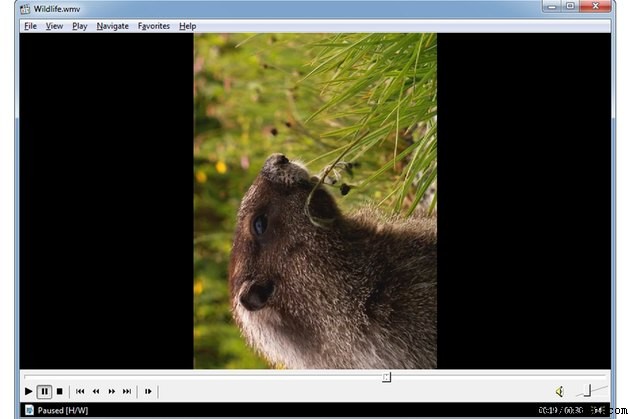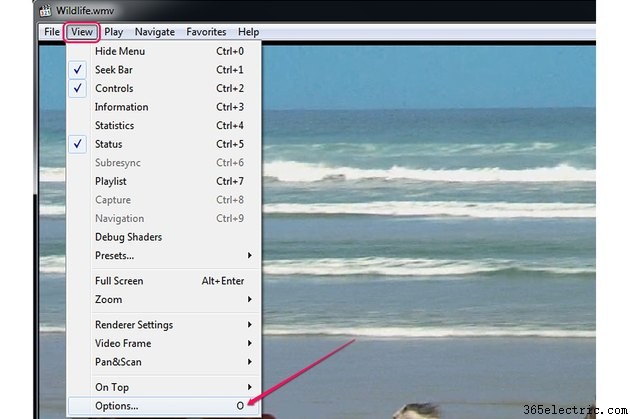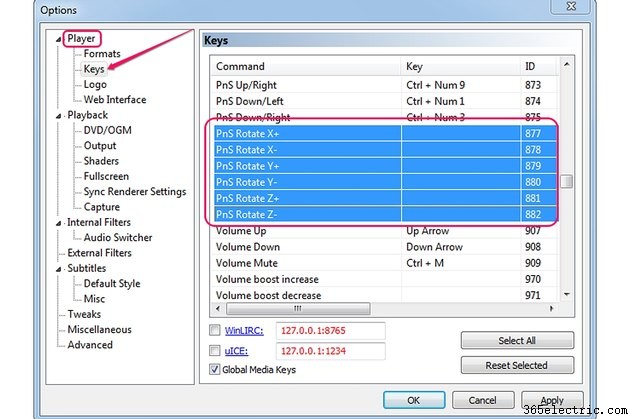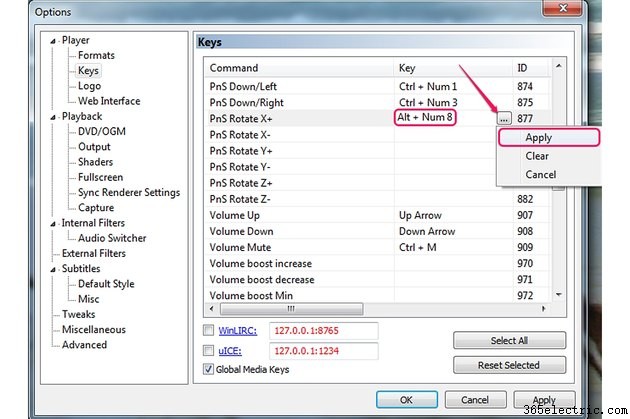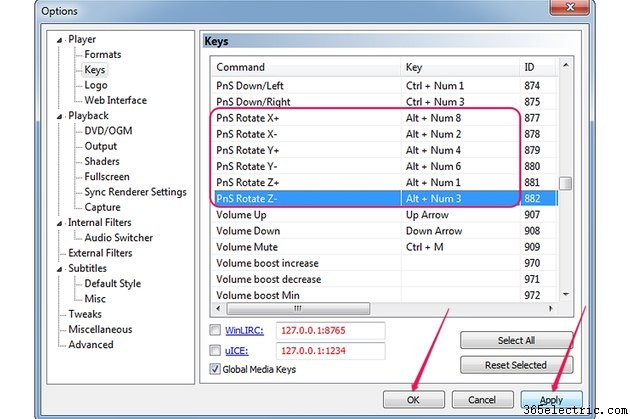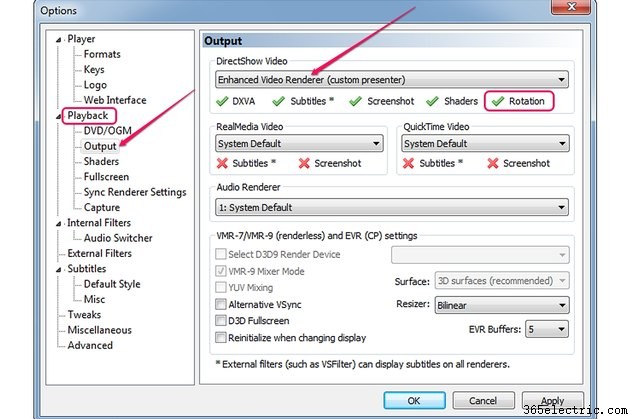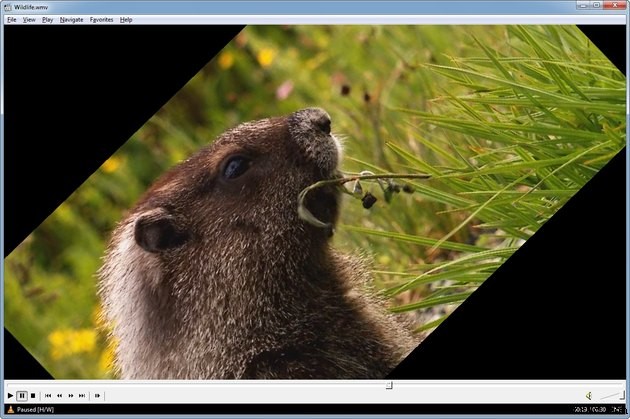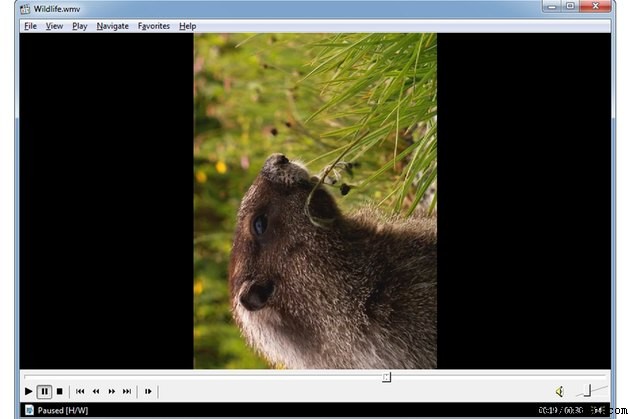 O Media Player Classic pode girar vídeos em três eixos,
O Media Player Classic pode girar vídeos em três eixos, mesmo que não tenha nenhuma opção para girar o vídeo em sua interface gráfica de usuário. Ao contrário do Windows Media Player, o Media Player Classic permite que você gire seu vídeo em torno dos eixos X, Y e Z para que você possa visualizá-lo no modo paisagem ou retrato ou corrigi-lo se estiver de cabeça para baixo. Embora alguns atalhos sejam atribuídos a alguns comandos de rotação, você pode escolher quais teclas ou atalhos usar para girar seus vídeos. O player apenas reproduz o vídeo; você não pode usá-lo para editar e substituir o clipe original.
Etapa 1
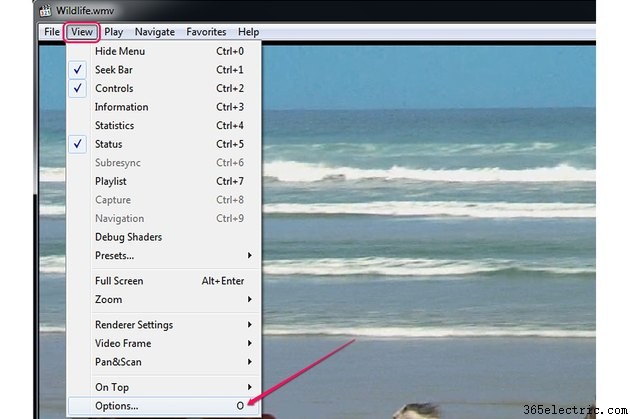
Abra um vídeo no Media Player Classic, clique em "
Visualizar " e selecione "
Opções " -- ou pressione "O" -- para exibir a janela Opções.
Etapa 2
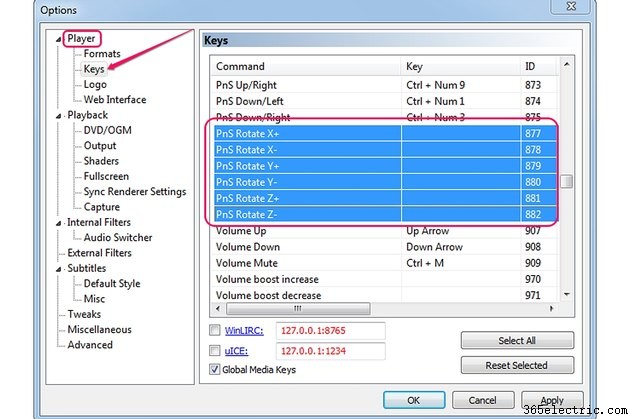
Selecione as "
Chaves " item do grupo Player no painel esquerdo. Se o grupo Player não estiver expandido, clique duas vezes nele. Localize o "
PnS Rotate " comandos na lista de Chaves.
Etapa 3
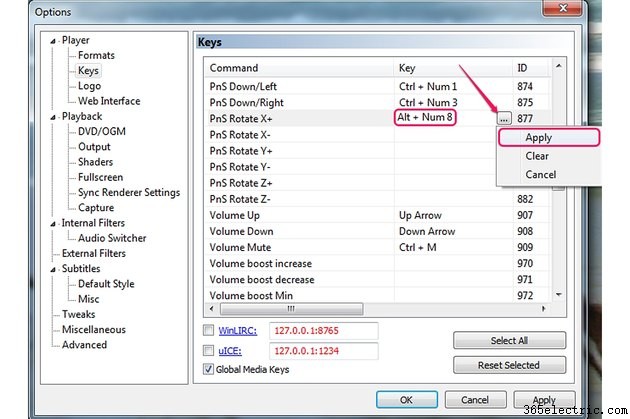
Clique duas vezes na "
Chave " campo do "
PnS Girar X+ " e pressione qualquer tecla para girar o vídeo em torno do eixo X.
Gire em torno do eixo X para corrigir vídeos de cabeça para baixo . Clique no botão "..." (reticências) e selecione "
Aplicar " para atribuir a chave ao comando.
Para usar um atalho de teclado, pressione várias teclas ao mesmo tempo - "Alt" e "Num 8", por exemplo.
Para usar as teclas Num no teclado numérico, o Num Lock deve estar ativado . Ative o Num Lock pressionando a tecla "Num Lock" no canto superior esquerdo do teclado.
Etapa 4
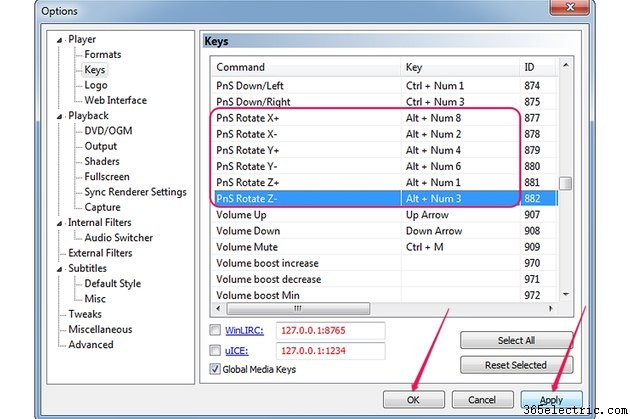
Atribua atalhos para todos os "
Girar PnS ". Os comandos PnS Girar Y giram o vídeo em torno do eixo Y. Os comandos PnS Girar Z giram o vídeo em torno do eixo Z. Clique em "
Aplicar " para aplicar as novas configurações e selecione "
OK " para fechar a janela Opções.
Etapa 5
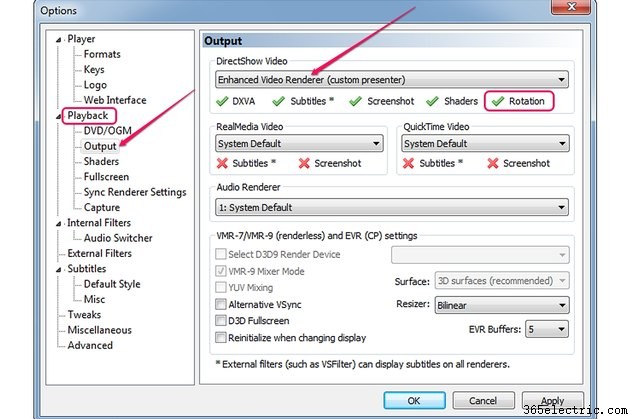 Certifique-se de que o renderizador de vídeo usado pelo Media Player Classic seja compatível com rotação
Certifique-se de que o renderizador de vídeo usado pelo Media Player Classic seja compatível com rotação . Abra a janela Opções, selecione o item "Saída" do grupo Reprodução e veja a seção Vídeo do DirectShow. Se o recurso Rotação tiver uma marca de seleção verde, o renderizador oferece suporte à rotação. Selecione um renderizador diferente no menu se o recurso de rotação tiver um X vermelho. Clique em “Aplicar” e depois em “OK”.
Etapa 6
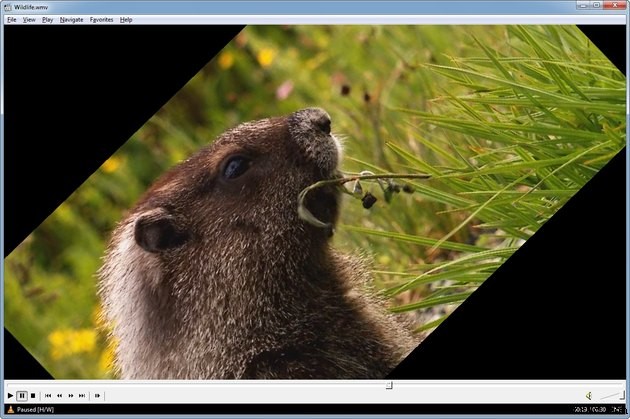
Use as teclas que você atribuiu aos comandos PnS Rotate para girar o vídeo. Pode ser necessário pressionar as teclas várias vezes ou mantê-las pressionadas porque a rotação ocorre gradualmente.
Gire de paisagem para retrato e vice-versa pressionando "Alt-Num 1" ou "Alt-Num 3." . Para desfazer a rotação, pressione "
Alt-Num 5 ."
Dica
Não é obrigatório usar as teclas Num ao atribuir teclas ou atalhos de teclado aos comandos de rotação. Você pode usar qualquer tecla do teclado - letras, números ou símbolos. Para atribuir um atalho, segure “Ctrl”, “Shift” ou “Alt” e pressione qualquer tecla.
Para mover o vídeo na janela do player, segure "Ctrl" e "Num 8", "Num 6", "Num 2" ou "Num 4". Para mover o vídeo na diagonal, segure "Ctrl" e "Num 1", "Num 3", "Num 9" ou "Num 7". Embora os atalhos já estejam programados, você pode alterá-los na seção Chaves da janela Opções.
Se você não conseguir girar o vídeo ou tiver problemas durante a reprodução, atualize os drivers da placa de vídeo. Baixe e instale os drivers mais recentes do site do fabricante.